剪映视频画面红圈或者箭头如何添加 添加红圈或者箭头教程
作者:一体软件园 时间:2021-10-18
剪映这一款非常专业的视频剪辑软件,里面的功能非常齐全,并且还有非常多的热门网红滤镜和美颜的效果。有很多小伙伴们在使用剪映的时候,还不知道在视频中怎么添加红圈或者箭头?只是要想添加红圈或者箭头方法是很简单的,下面就跟着小编一起来学习一下吧!
看了还想看:

一、添加圆圈
点击贴纸。在剪映打开一个视频后,点击下方的贴纸选项。
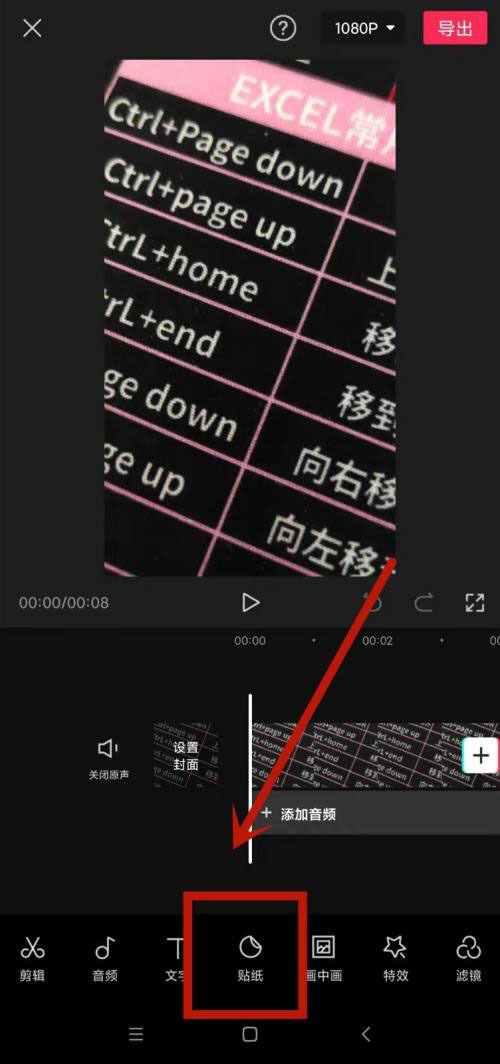
搜索红圈。编辑“红圈”后点击一下右下角的搜索选项。
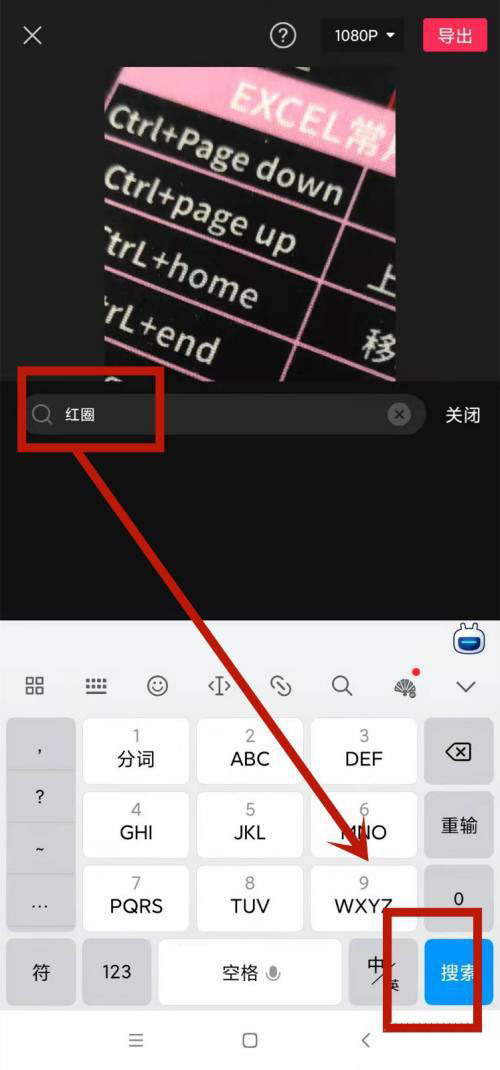
使用红圈。成功搜索后选择红圈进行使用即可。

二、添加箭头
我们打开剪映,点击开始创作
导入视频素材
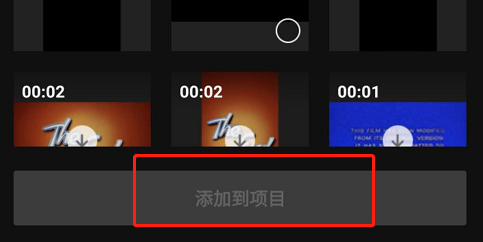
在编辑界面,点击工具栏的贴纸
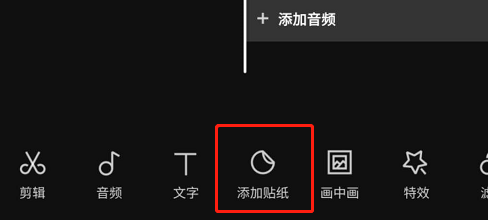
在贴纸里点击箭头选项
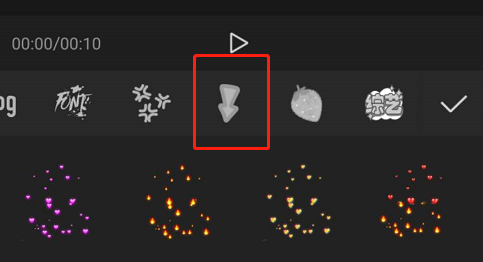
然后选择箭头图标,放在合适的位置即可
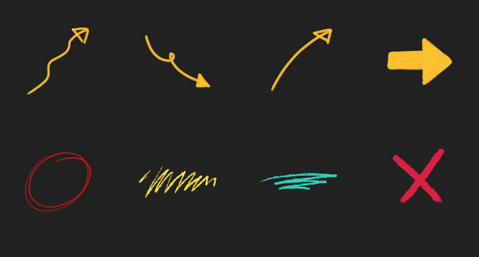
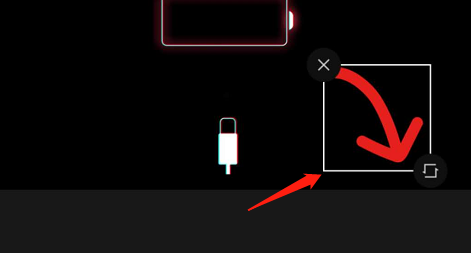
小编点评:
小伙伴们只要打开剪映中,再点击贴纸,然后我们再搜索一个红圈,点击右下角的搜索选项,接着我们就可以使用红圈了,方法是不是非常的简单方便?那么学会了的小伙伴们就赶紧打开剪映去尝试一下吧!
更多资讯
-
 比特币价格今天行情走势 - 比特币今日价格上涨动能强劲
比特币价格今天行情走势 - 比特币今日价格上涨动能强劲 -
 碧安交易所app下载安装手机版b安binancev2.33.1_b安binance最新华为移动端下载渠道
碧安交易所app下载安装手机版b安binancev2.33.1_b安binance最新华为移动端下载渠道 -
 NFT是什么意思 - NFT的含义及作用简单解析
NFT是什么意思 - NFT的含义及作用简单解析 -
 必安下载_安必 - binance官方版v2.51.7
必安下载_安必 - binance官方版v2.51.7 -
 欧交易所app下载安卓(简单易用的数字货币交易app)
欧交易所app下载安卓(简单易用的数字货币交易app) -
 数字货币交易所app下载_数字货币交易所app官方下载
数字货币交易所app下载_数字货币交易所app官方下载 -
 Gat.iGate.io交易所app最新版下载-Gat.iGate.io交易所所有版本
Gat.iGate.io交易所app最新版下载-Gat.iGate.io交易所所有版本 -
 RP期权APP RP期权APP安装地址v3.4.8
RP期权APP RP期权APP安装地址v3.4.8 -
 雷达币网址 - 雷达币总查询
雷达币网址 - 雷达币总查询 -
 贵州二套报道狗币 - 贵州二套报道:狗币现象引发热议,市面上已出现假币。
贵州二套报道狗币 - 贵州二套报道:狗币现象引发热议,市面上已出现假币。




